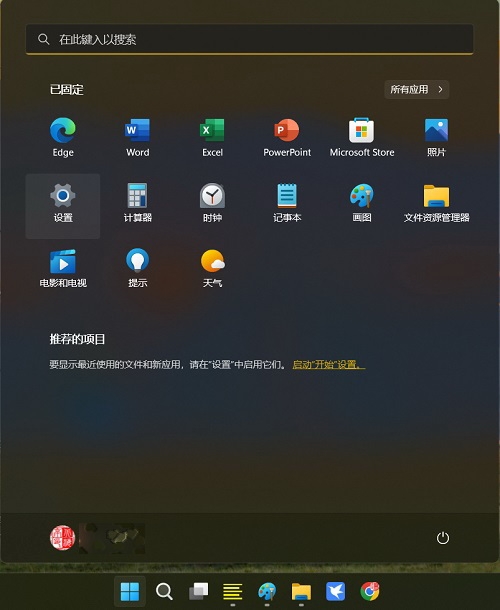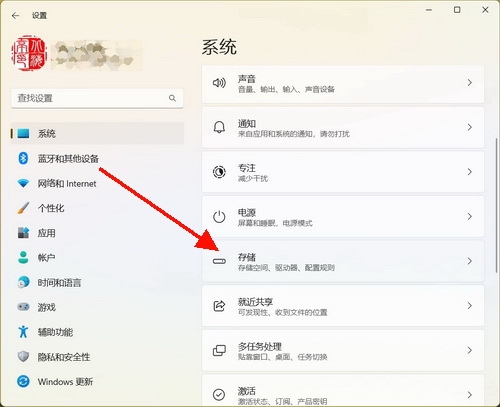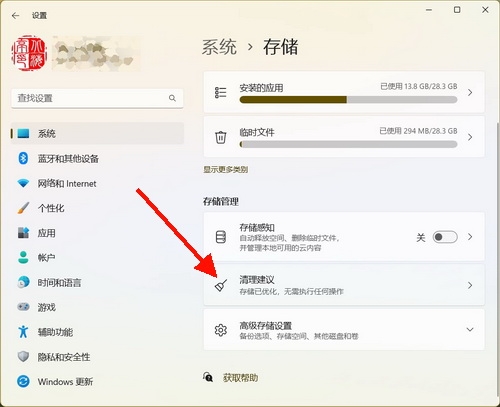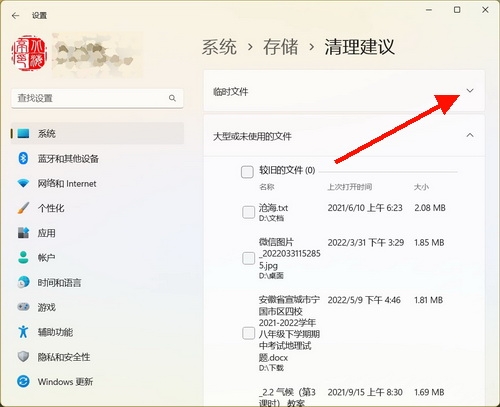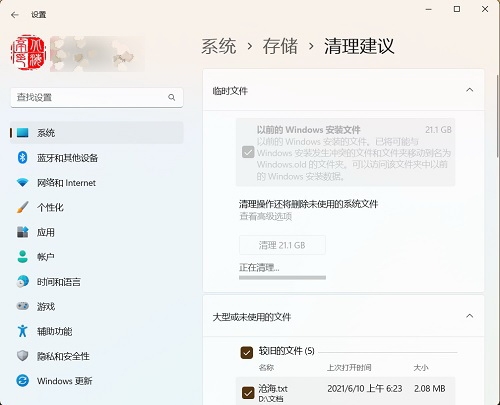Win11磁盘清理在哪里,Win11如何清理以前的Windows安装文件?
时间:2022-11-06 16:55 来源:未知 作者:IT信息技术民工 点击:次
Win11磁盘清理在哪里,Win11如何清理以前的Windows安装文件? Win11 C盘右键属性中“磁盘清理”工具不见了,令很多朋友感觉很苦恼!毕竟以前的Windows安装文件实在是有点大,这种功能微软不会轻易删除,那么究竟怎么找到这个工具了,下面的内容应该能帮到您! 第一步、打开Win11开始菜单,点击其中“设置”。或者使用Win+I快捷键,直接呼出“设置”
第二步、在系统窗口,点击右侧右侧“存储”选项
第三步、在存储窗口,找到并右侧点击“清理建议”选项
第四步、在清理建议窗口,点击右侧窗口“临时文件”后面的向下箭头
第五步、在随后出现的窗口,点击勾选“以前的Windows安装文件”,然后点击“清理”按钮,系统会自动清理所选项目,用户只需等待期自动完成即可。 温馨提示:同时建议点击勾选下面所有的可清理项目。
扩展阅读:Win 11电脑输入法图标不见了怎么办? (责任编辑:IT信息技术民工) |